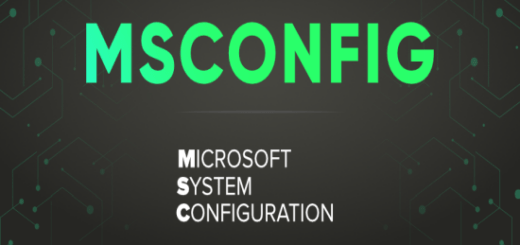Как да рестартираме Windows 11?
Искате ли да знаете как да рестартирате Windows 11? Може би трябва да рестартирате лаптопа или компютъра си поради актуализация на софтуера. Или може би смятате, че рестартирането на вашия компютър с Windows 11 може да помогне за отстраняване на проблем, на който сте се натъкнали. Независимо от причините ви, добрата новина е, че повечето от методите за рестартиране на Windows 11 са доста ясни.
Рестартирането на Windows е ефективна техника за отстраняване на неизправности, за която е известно, че коригира повечето тривиални грешки.
Това ръководство показва как да рестартирате Windows 11 по няколко различни начина.
Преди всичко трябва да знаете,че има два различни метода – рестартиране.Reboot и Restart .
Едното се отнася до презареждане на операционната система а другото означава спиране и стартиране на всички процеси в операционната система.
Сега, нека видим различните начини, по които можете да рестартирате Windows 11.
1.Кликнете върху иконата „Старт“ в лентата на задачите или натиснете WINDOWS клавиша, за да стартирате менюто „Старт“.
След това кликнете върху бутона „Захранване“ в долния десен ъгъл на менюто „Старт“ и изберете „Рестартиране“ от списъка с опции, които се появяват.
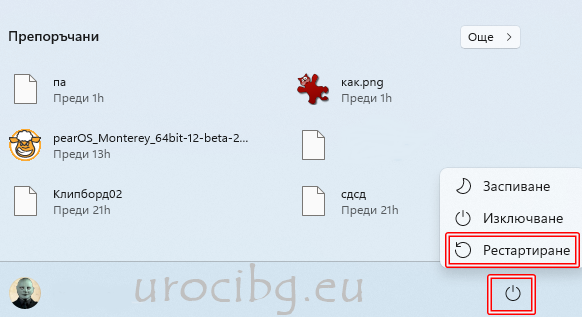
2.Как да рестартирате Windows 11 с помощта на менюто WinX?
Менюто WinX предвижда друг удобен начин да рестартирате Windows 11. За да го отворите, използвайте клавишната комбинация Windows + X или щракнете с десния бутон върху Старт . След това отидете на „Изключване или излизане“ и кликнете на Рестартиране.
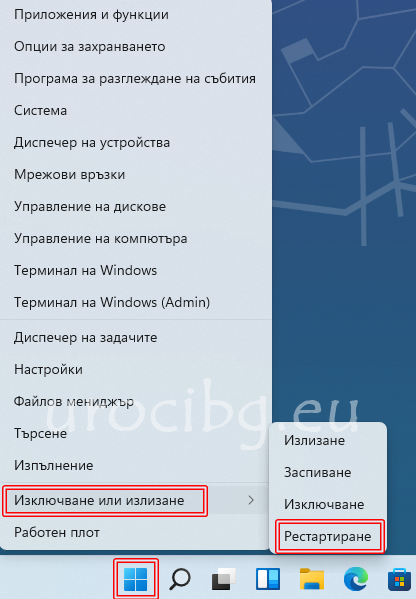
3.Как да рестартирате Windows с Alt + F4?
Можете също да използвате клавишната комбинация Alt + F4, за да отворите изскачащия прозорец „Изключване на Windows“ . След това отворете падащия списък и изберете Рестартиране . Веднага щом щракнете или докоснете OK , Windows 11 се рестартира.
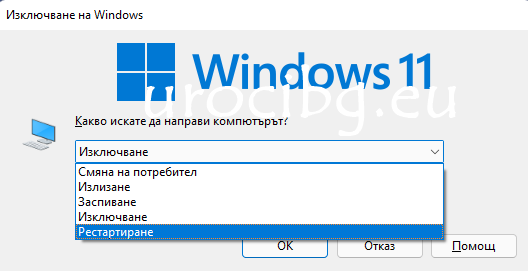
ВАЖНО: Ако не сте на работния плот на Windows 11, когато натискате ALT+F4 , тази клавишна комбинация вместо това ще затвори активното приложение. Например, ако натиснете ALT+F4, докато четете тази статия, командата затваря вашия уеб браузър. Бърз начин да се съсредоточите върху работния плот е да използвате клавишната комбинация Win + D , известна още като „Показване на работния плот“ .
4.Как да рестартирате Windows 11 с помощта на командата за рестартиране на Windows (shutdown /r)
Ако предпочитате интерфейсите на командния ред, можете също да рестартирате Windows 11 с помощта на командния ред , PowerShell или Windows Terminal . Командата за рестартиране на Windows може да се изпълни и от прозореца Изпълнение . Отворете желаното приложение от командния ред, въведете shutdown /r и натиснете Enter на клавиатурата си.
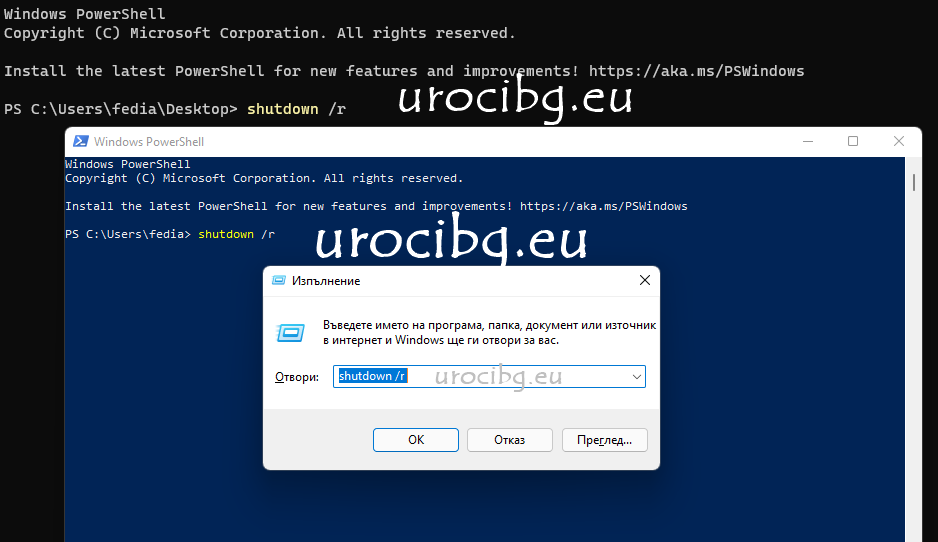
СЪВЕТ: Ако искате да контролирате колко време минава, докато Windows 11 се рестартира по този начин, можете да промените командата. Използвайте shutdown /r /t, последвано от броя секунди, които искате да изчакате. Например, можете да вмъкнете shutdown /r /t 0, за да рестартирате Windows 11 незабавно.
Както можете да видите, има различни възможности за рестартиране на Windows 11.
Благодарим ви за прочитането на статията! Ако намерихте информацията за полезна, можете да дарите посредством бутоните по-долу:
Donate ☕️ Дарете с PayPalDonate 💳 Дарете с Revolut